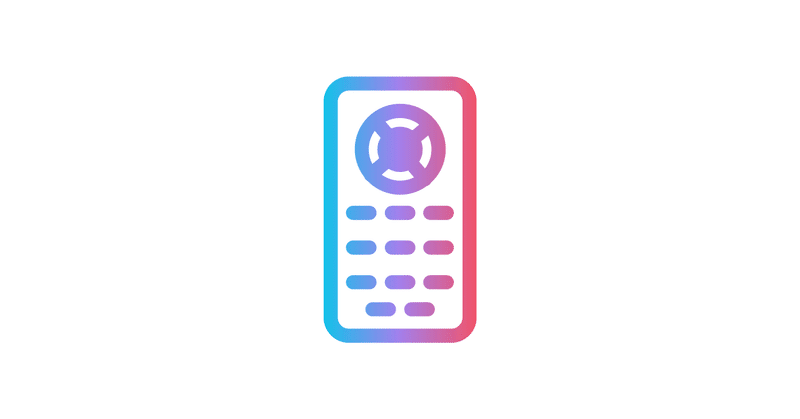
賃貸をスマートホーム化する 〜操作編〜
賃貸をスマートホーム化した前回の続き。
下図のように,SwitchBotハブミニとSESAME WiFiモジュールはWiFiに接続されているため,スマホの専用アプリだけでなくAlexaなどの音声操作やiPhoneのショートカット,NFCタグなど,他の方法でも機器を制御することができる。
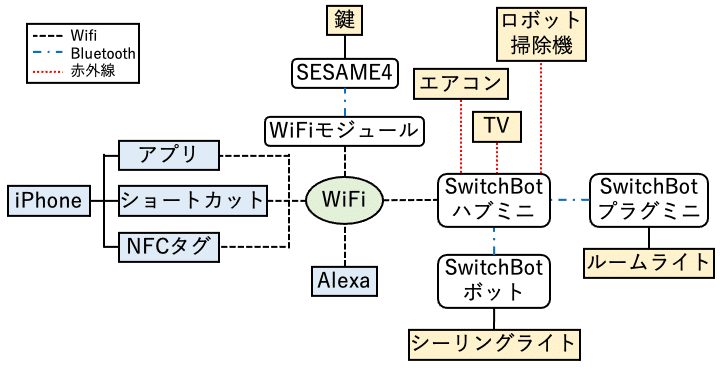
SwichBotアプリ(シーン設定)
純正のアプリは登録した家電のリモコン代わりになるが,より便利なのがシーン設定。
あらかじめスケジュールを設定すると,そのスケジュールに沿って登録したアクションを実行してくれる。
使い方の例として,自分は以下のようなシーンを設定している。
「出勤」:平日の午前9時に部屋のライトとエアコンをOFFにする。
「帰宅」:平日の午後8時に部屋のライトとエアコンをONにする。
これらを設定することで,自分でスイッチを切る必要がなくなるし,家に着いた時には部屋が明るく,快適な温度になっている。
Alexa
AlexaはAmazonが開発したAIを搭載した音声サービスで,こちら側の音声による指示を理解して,処理することができる。
端末の種類は様々で,液晶を備えたものやスピーカー代わりになるものなどがある。
自分は,スピーカー兼用としてEcho Dotという製品を使用している。
Echo DotはLEDディスプレイによる時計機能も付いているため,Alexa・スピーカー・卓上時計の3つの機能を1台で賄える。
Alexaで他社製品を音声コントロールするには,Alexaアプリが必要になる。
SwitchBotアプリで各製品を選択し,「クラウドサービス」→「Amazon Alexa」→「接続する」とAlexaとSwitchBotの連携が完了する。
これで,あらかじめSwitchBotアプリでつけた名称を使って以下のように呼びかけると操作してくれる。
「Alexa,”テレビ”を消して」
「Alexa,”エアコン”の温度を上げて」
これらは,スマホが手元にない時や寝ている時などにとても便利で,声で家電を操作できるのは,想像以上に近未来感がある。
iPhoneショートカット
iPhoneのショートカットアプリを使ってホーム画面に操作アイコンを配置すれば,毎回SwichBotアプリを立ち上げる必要がなくなる。
Alexaの時と同様にSwitchBotアプリで各製品を選択し,「クラウドサービス」→「Siri Shortcuts」でSiri用のフレーズを設定すると,ショートカットが作成される。
続いてショートカットアプリを開いて,作成したショートカットを選択し,「ホーム画面に追加」すれば,その操作用のアイコンがホーム画面に追加される。
自分は,シーリングライト・ルームライト・テレビ・エアコンの操作ができるアイコンを配置している。
NFCタグ
NFCタグは近距離無線充電の略で,タグにスマホなどをかざすことで,事前に設定した動作を実行することができる。
タグは1枚70円程度と安価で売っている。
NFCタグの指示はSwitchBotアプリか,iPhoneのショートカットアプリで設定できる。
SwitchBotアプリの場合,各製品をタップすると「NFC」を設定する画面が出てくる。
ショートカットの場合,「オートメーション」→「新規オートメーション」→「個人オートメーションを作成」→「NFC」でアクションを選択すれば設定できる。
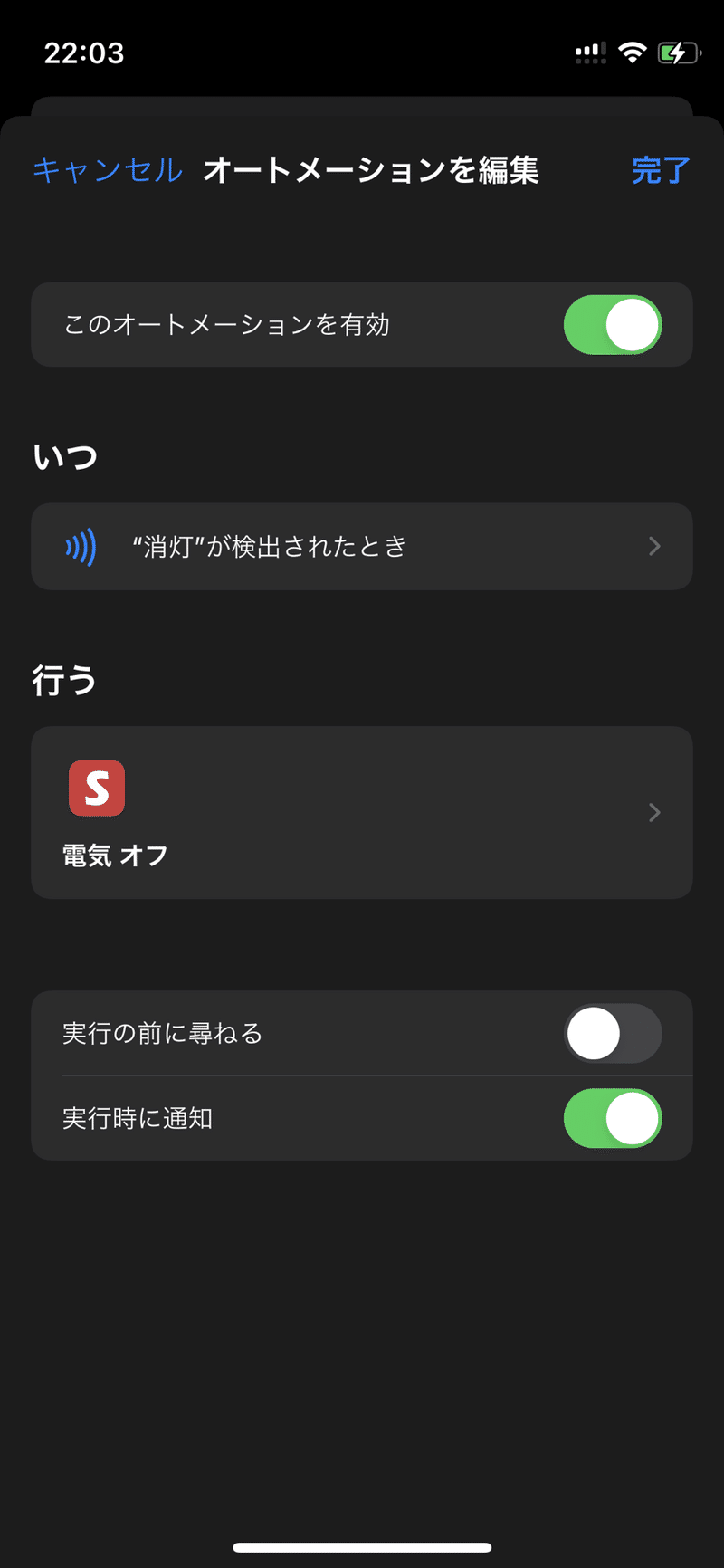
自分はベッドの横に貼り付けてあり,スマホを就寝前にかざすことでルームライトが消えるようにしている。
まとめ
前回のスマートホーム化の紹介に引き続き,スマート家電を操作するための小技についてまとめてみた。
いずれも生活を楽にしてくれるものばかりなので,是非試してみてほしい。
この記事が気に入ったらサポートをしてみませんか?
